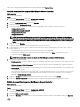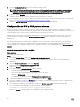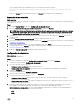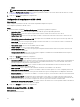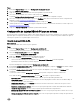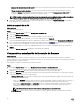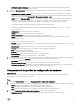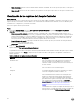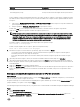Users Guide
Puede crear o editar perles del iDRAC para un sistema mediante la utilidad System Viewer.
Creación de un perl de Integrated Dell Remote Access Controller
Sobre esta tarea
Para crear un perl de iDRAC:
Pasos
1. En la utilidad System Viewer, haga clic en Conguración del iDRAC.
Se muestran las opciones de conguración del iDRAC.
2. Seleccione Crear un nuevo perl y haga clic en Siguiente.
3. Haga clic en la cha Conguración de red.
4. Seleccione los atributos que desee congurar de la lista desplegable. Puede congurar los siguientes atributos:
• Conguración de la LAN
• Conguración avanzada de la LAN
• Conguración de IP común
• Conguración de IPv4
NOTA: Para obtener más información acerca de los distintos parámetros que puede congurar para los atributos
anteriores, consulte
Integrated Dell Remote Access Controller7/8 with Lifecycle Controller Version 2.30.30.30
User’s
Guide (Guía del usuario de iDRAC 7/8 con Lifecycle Controller versión 2.30.30.30)
disponible en Dell.com/support/
home
.
5. Haga clic en la cha Usuarios.
La tabla recupera la lista de los usuarios del iDRAC para el sistema y los muestra.
6. Puede agregar una cuenta de usuario o editar una cuenta de usuario existente. El iDRAC incluye 16 usuarios, de los cuales es
posible congurar 15.
• Para agregar una cuenta de usuario nueva, seleccione une que no está congurada.
• Para editar una cuenta de usuario, seleccione la cuenta en la tabla y haga clic en Editar o haga doble clic en ella.
Se muestra la pantalla Editar usuario.
NOTA: No se puede editar la cuenta de usuario que DLCI utiliza para acceder al iDRAC del sistema.
7. Especique los siguientes detalles:
• Detalles generales: escriba el nombre de usuario y la contraseña. Debe especicar la contraseña al crear o editar una cuenta
de usuario.
• Privilegio de usuario IPMI LAN otorgado: seleccione el tipo de usuario de la lista desplegable para otorgar el privilegio de
usuario IPMI LAN.
• Otro privilegio: seleccione el grupo Integrated Dell Remote Access Controller de la lista desplegable y elija los privilegios que
desee asignar a ese grupo.
Para obtener más información acerca de los privilegios, consulte Integrated Dell Remote Access Controller7/8 with Lifecycle
Controller Version 2.30.30.30 User’s Guide (Guía del usuario de iDRAC 7/8 con Lifecycle Controller versión 2.30.30.30)
disponible en Dell.com/support/home.
8. Haga clic en Aceptar para guardar la conguración de la cuenta de usuario y volver a la cha Usuarios.
9. Haga clic en Guardar como perl para guardar el perl de conguración de Integrated Dell Remote Access Controller.
Edición de un perl de Integrated Dell Remote Access Controller
Sobre esta tarea
Para editar un perl existente:
Pasos
1. En la utilidad System Viewer, haga clic en Conguración del iDRAC.
Se muestran las opciones de conguración del iDRAC.
2. Seleccione Editar un perl existente.
3. Haga clic en Examinar, vaya a la ubicación en la que ha guardado el perl de conguración del iDRAC y haga clic en Siguiente.
61